A maioria acredita que o Unarchiver é tão fácil de desinstale como qualquer outro aplicativo no Mac. Mas, na verdade, é o contrário. Além disso, essas pessoas estão erradas com outros programas e provavelmente executaram programas como o The Unarchiver com um simples "mover para o lixo".
Agora você provavelmente quer saber como desinstalar corretamente o The Unarchiver no Mac ou esperamos que você esteja interessado em remover o software completamente e sem resíduos no futuro. Não se preocupe. Este artigo mostra como remover o The Unarchiver do Mac manualmente ou usando um desinstalador. Aqui vamos nós!
Conteúdo: Parte 1. O que é o Unarchiver?Parte 2. Maneira rápida e fácil de desinstalar completamente o Unarchiver no MacParte 3. Desinstale manualmente o Unarchiver no MacParte 4. Conclusão
Parte 1. O que é o Unarchiver?
O Unarchiver é um software gratuito para descompactar dados compactados e arquivos compactados. Mais de 30 formatos de arquivo podem ser extraídos. Incluindo vários formatos mais antigos que são suportados. Ele suporta mais formatos do que alguns provedores concorrentes, bem como a descompactação integrada ao Mac OS. Ele também pode lidar com nomes de arquivos com caracteres de conjuntos de caracteres não ingleses.
A versão atual requer Mac OS X versão 10.7 ou superior para operação. O Unarchiver é o primeiro software livre a suportar arquivos RAR. A partir da versão 2.7 também pode ser obtido na App Store da Apple.
Agora, apesar desses recursos úteis, vamos aprender como desinstalar completamente o Unarchiver Mac.
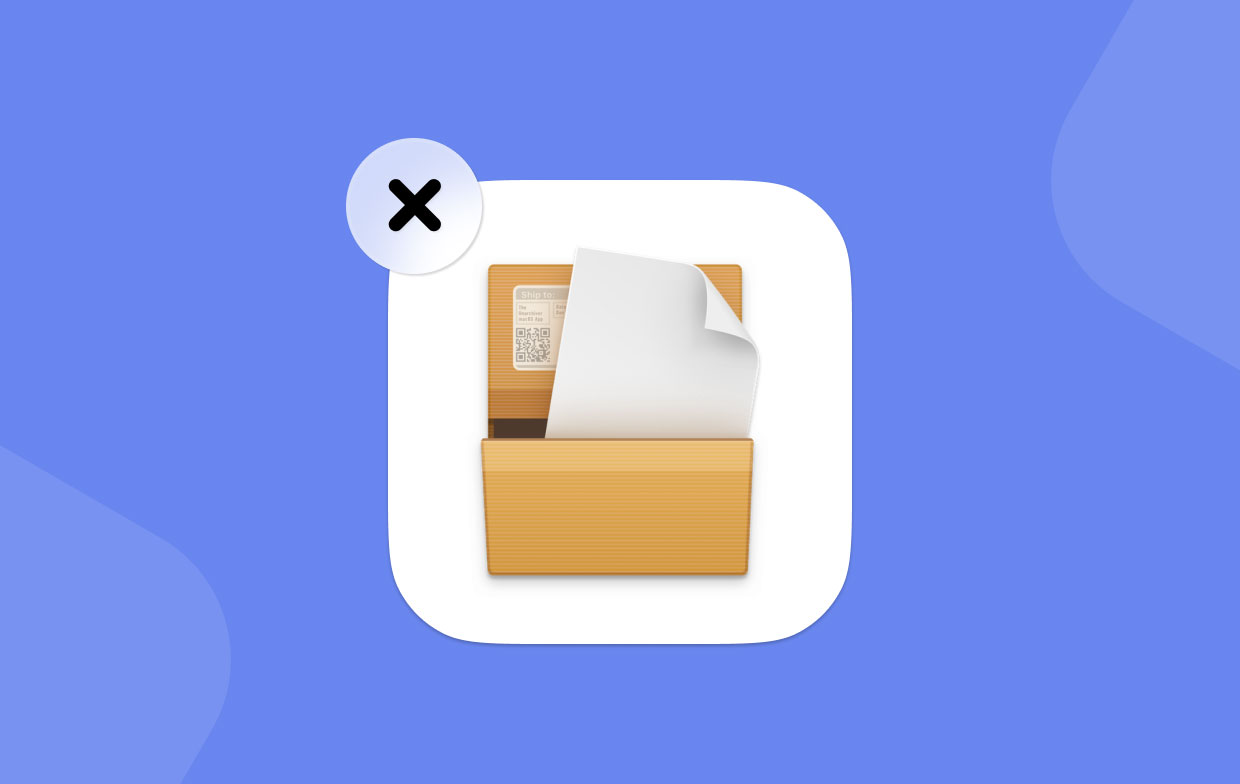
Parte 2. Maneira rápida e fácil de desinstalar completamente o Unarchiver no Mac
Como mencionado anteriormente, parece muito fácil desinstalar programas no Mac no início. O Unarchiver pode ser removido arrastando-o para a lixeira. Mas esse método deixará muitos arquivos relacionados no Mac. Para desinstalar completamente o The Unarchiver no Mac, você precisará de um desinstalador de terceiros.
Aqui nós recomendamos o melhor desinstalador – PowerMyMac (do iMyMac). Ele permite que você desinstale aplicativos completamente e remova-os com segurança do Mac junto com todos os seus dados. Como um software multifuncional profissional e poderoso para o seu Mac, o PowerMyMac pode desinstalar o The Unarchiver em um clique.
Etapa 1. Clique em Desinstalador de aplicativos e pressione SCAN para permitir que o PowerMyMac comece a verificar qualquer aplicativo que já esteja instalado no seu Mac.
Etapa 2. Após a conclusão do processo de digitalização, você verá as seguintes categorias no lado esquerdo: Todos os programas, Não usados, Restos de programas e Selecionados. A lista de todos os aplicativos é exibida no lado direito da página Todos os programas. Encontre seu aplicativo indesejado nesta lista ou digite seu nome na caixa de pesquisa no canto superior direito para encontrá-lo rapidamente.
Etapa 3. Escolha o software que deseja desinstalar. Você pode visualizar os arquivos relacionados clicando no ícone de expansão e visualizar mais detalhes clicando no ícone de pesquisa. Basta pressionar o botão LIMPAR, os aplicativos e arquivos relacionados serão removidos.

Etapa 4. Uma janela Limpeza concluída mostrará quantos arquivos foram limpos e quanto espaço está disponível no disco rígido. Se você tiver mais aplicativos para remover, basta clicar no botão "Revisar" para retornar à página de resultados da verificação.
Parte 3. Desinstale manualmente o Unarchiver no Mac
Se você deseja desinstalar o The Unarchiver manualmente, primeiro desinstale o The Unarchiver no Mac da maneira usual e, em seguida, exclua os aplicativos restantes que estão em pastas diferentes.
Siga os passos abaixo com o Finder:
- Inicie o Finder.
- Selecione Aplicativos na barra lateral.
- Encontre o desarquivador.
- Clique com o botão direito do mouse neste aplicativo. Escolha Mover para a lixeira.
- Se um pop-up aparecer, digite sua senha de login para confirmar.
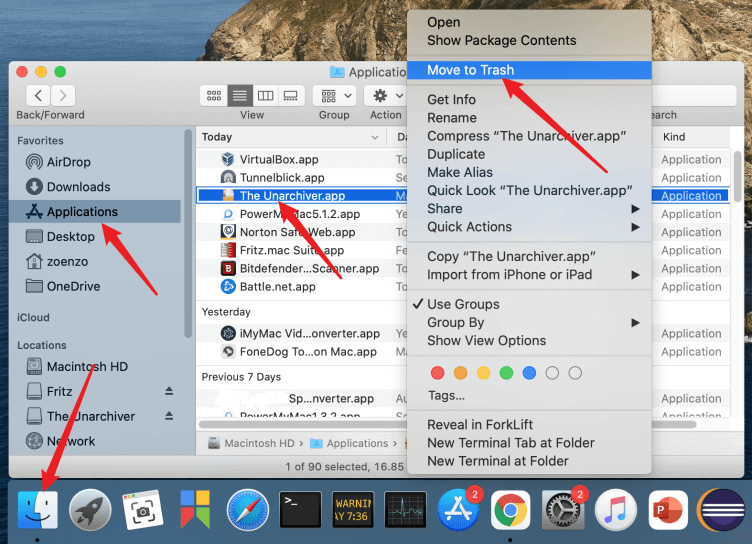
Siga as etapas abaixo com o Launchpad:
- Abra o Launchpad.
- Procure The Unarchiver na caixa de pesquisa.
- Segure o mouse sobre The Unarchiver até que o ícone trema e X seja exibido. Você também pode pressionar ALT até que todos os aplicativos exibidos fiquem agitados.
- Agora inicie o Finder.
- Escolha Esvaziar Lixo.
Remova os arquivos relacionados ao The Unarchiver da pasta Biblioteca do usuário:
Como posso remover completamente os dados do The Unarchiver no Mac? Para fazer isso, siga os passos abaixo:
- No Finder, pressione
Command + Shift + h. - Entrar
~/Library/Preferences. Clique em "Ir" - Nesse diretório, exclua o seguinte arquivo:
com.macpaw.site.theunarchiver.plist
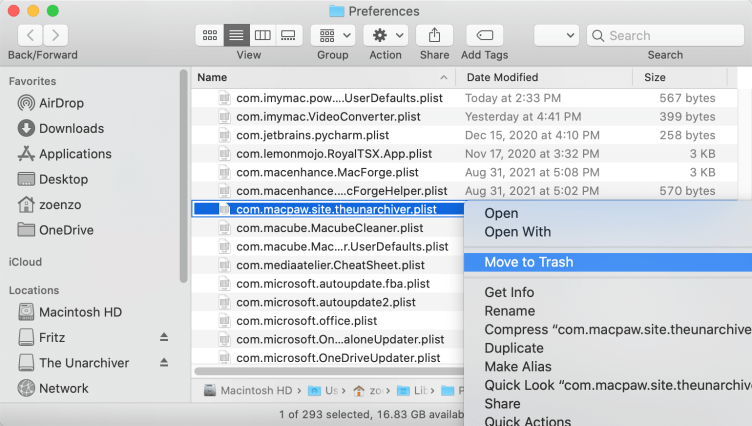
Para estar no lado seguro, use a função de pesquisa para procurar “theunarchiver” na pasta ~/Library e exclua quaisquer outros dados.
Parte 4. Conclusão
Desinstalar o Unarchiver no Mac é um processo longo e cuidadoso, pois a desinstalação manual se refere à exclusão de arquivos relacionados do The Unarchiver. Felizmente, com a ajuda do melhor desinstalador, você pode executar o PowerMyMac. O Unarchiver pode ser removido de forma completa e rápida.
Como software tudo-em-um para o seu Mac, o PowerMyMac pode resolver vários problemas. Ele tem muitos recursos úteis - eles são essenciais para otimizar e limpar seu Mac. Esta multiferramenta possui um monitor de desempenho para avaliar a capacidade de memória e CPU. Ele também pode excluir rapidamente arquivos inúteis, duplicatas, arquivos do sistema, caches, cookies e desinstalar aplicativos desnecessários. Como uma combinação vencedora, o PowerMyMac pode maximizar a vida útil do seu Mac e manter o melhor desempenho.



